โหมดหน้าต่างป็อปอัพ
คุณสามารถแสดงแอปอื่นในหน้าต่างขนาดเล็กที่ทับซ้อนบนแอปที่ทำงานในโหมดเต็มหน้าจอ คุณยังสามารถแสดงแอปที่สามในหน้าต่างป็อปอัพขณะที่ดูแอปสองแอปได้โดยใช้โหมดแยกหน้าจอ
-
แตะ
 (ปุ่มภาพรวม) ในแถบนําทาง
(ปุ่มภาพรวม) ในแถบนําทาง
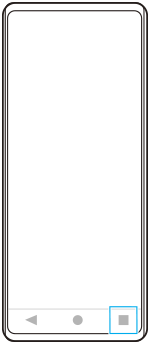
-
ปัดไปทางซ้ายหรือขวาเพื่อเลือกแอปที่ต้องการแสดงในหน้าต่างขนาดเล็ก จากนั้นแตะ [หน้าต่างป็อปอัพ]
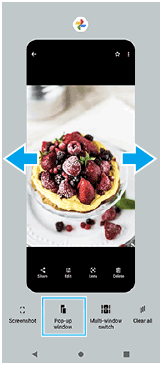
-
ปัดไปทางซ้ายหรือขวาเพื่อเลือกแอปที่ต้องการแสดงแบบเต็มหน้าจอ แล้วแตะแอปนั้น
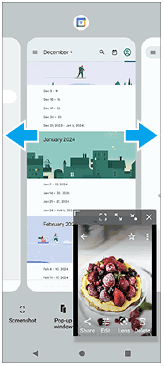
ภาพรวมหน้าต่างป็อปอัพ
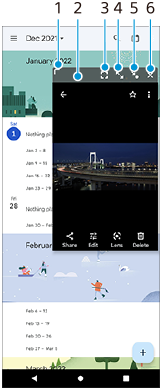
-
ลากเพื่อปรับขนาดหน้าต่าง
-
ลากเพื่อย้ายหน้าต่าง
-
แตะเพื่อแสดงแอปในโหมดเต็มหน้าจอ
โหมดหน้าต่างป็อปอัพจะปิดและแอปจะแสดงในโหมดเต็มหน้าจอ
-
แตะเพื่อขยายหน้าต่างให้ใหญ่สุด
หากต้องการให้หน้าต่างกลับสู่ขนาดก่อนหน้า ให้แตะ
 (ไอคอนกลับสู่ขนาดก่อนหน้า) ขณะที่หน้าต่างถูกขยายใหญ่สุด
(ไอคอนกลับสู่ขนาดก่อนหน้า) ขณะที่หน้าต่างถูกขยายใหญ่สุด -
แตะเพื่อสร้างไอคอนหน้าต่าง
หน้าต่างจะแสดงเป็นไอคอนแอป หากต้องการให้แอปที่เป็นไอคอนกลับไปเป็นหน้าต่างที่แสดงก่อนหน้านี้ ให้แตะไอคอน
คุณสามารถลากและย้ายแอปที่เป็นไอคอนได้ หากคุณลากแอปที่เป็นไอคอนไปยัง
 (ไอคอนปิด) หน้าต่างจะปิด
(ไอคอนปิด) หน้าต่างจะปิด -
แตะเพื่อปิดหน้าต่าง
TP1001597537
